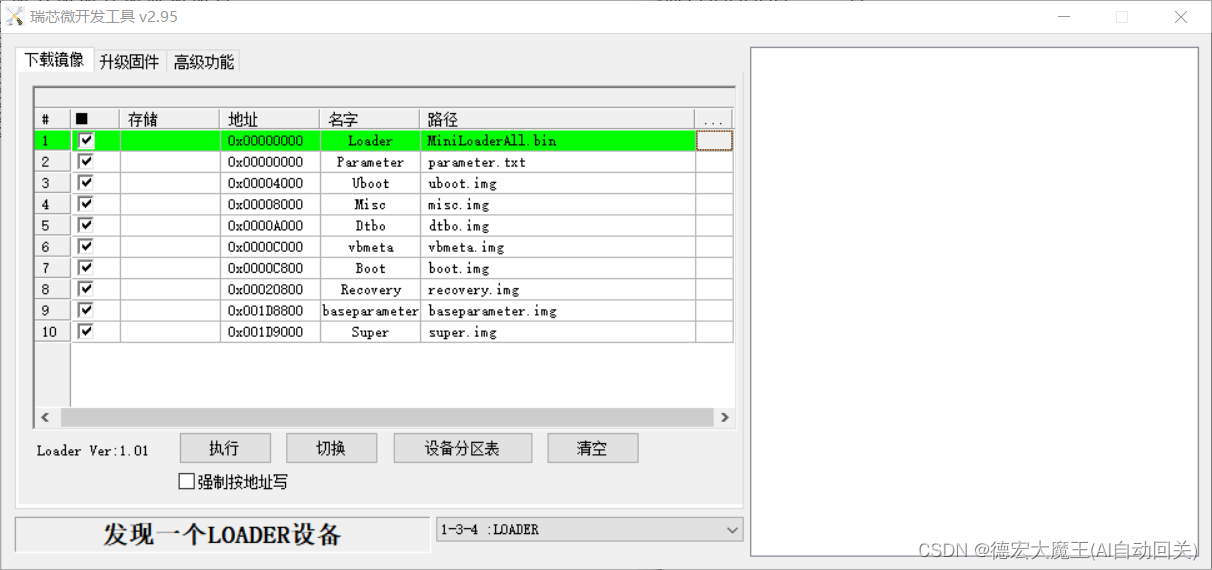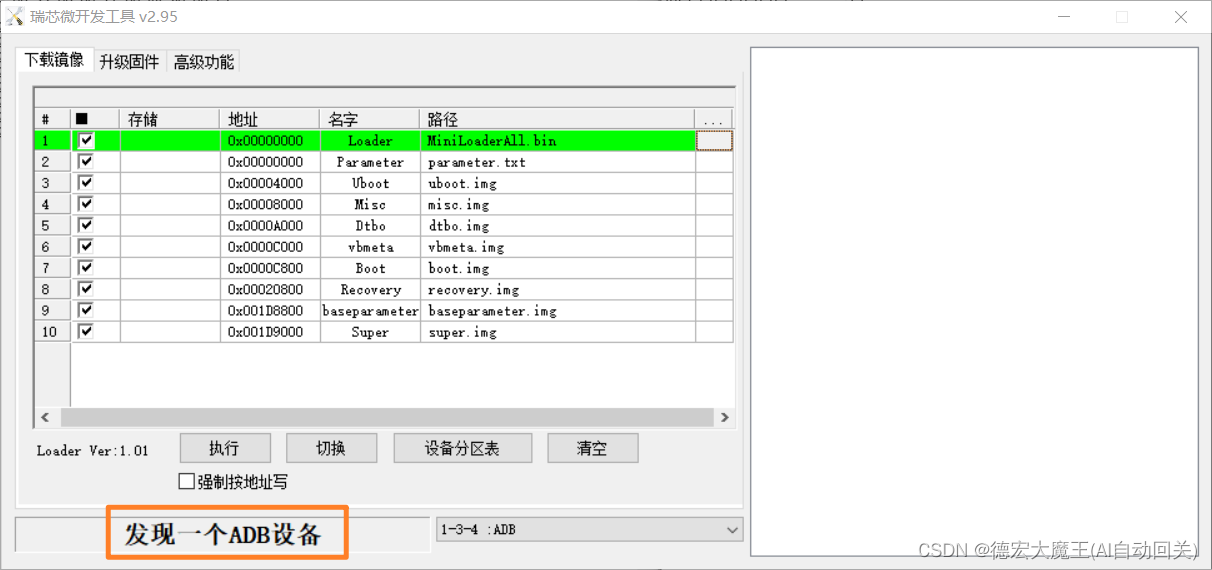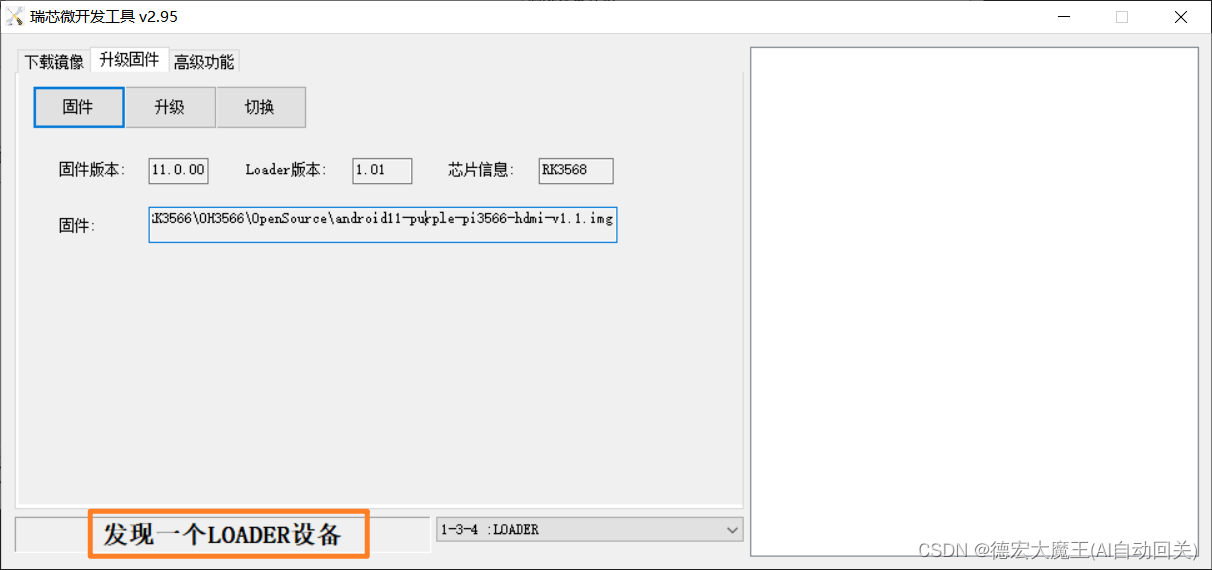触觉智能Purple Pi OH开发板开箱体验
触觉智能Purple Pi OH开发板开箱体验
电子说
描述
前言
前段时间收到来自【电子发烧友】的一款开发板,名叫:==PurplePi==,2+16G售价仅249元。它使用的芯片是rk3566,适配的OpenHarmony版本为3.2 Release
是目前最便宜的OpenHarmony标准系统开源开发板,并且软硬件全部开源,听说在300元以内无敌手,由于博主第一次接触这类开发板,在做本期测评时,需要亲自体验整个过程,项目体验真实感没得说,本次不做教程分享只是一个简单的学习经历,仅仅作为记录和开箱体验,如有大佬对这款板子很熟,欢迎指点~

产品外观及尺寸等参数
Purple Pi OH智能主板,配备Rockchip RK3566四核Cortex-A55处理器,主频最高1.8GHz,LPDDR4/LPDDR4X 默认2GB ,最大可以支持8GB内存。芯片内嵌的新一代GPU(Mali-G52 2EE)支持高分辨率显示,拥有强大的多线程运算能力、图形处理能力以及硬件解码能力。
● 最高支持8GB 高速LPDDR4,速率高达1056MHz
● 1T算力NPU,支持INT8/INT16,支持MXNet/PyTorch/Caffe等框架
● 1路HDMI2.0 支持4K@60Hz或1080P@120Hz
● 1路4-Lane MIPI-DSI,支持到1080P@60Hz
● 1路4-Lane MIPI-CSI摄像头
● 支持多屏同显
● 1路自适应千兆以太网口
● WIFI蓝牙无线通信
● 板载 1路USB3.0,3路USB2.0
● 极小型PCBA尺寸,85mm*56mm

硬件参数
| 说明 | |
|---|---|
| 以太网 | 1 × 千兆以太网(1000 Mbps) |
| 无线网络 | 支持双频2.4G/5.8G Wifi支持BT4.2及以上 |
| 显示接口 | 支持双屏同显1 × HDMI2.0,支持4K@60fps 输出1 × MIPI_DSI_TX,支持1920*1080@60fps 输出 |
| 摄像头 | 1 × MIPI_CSI 摄像头接口,支持单4-Lane 13M Sensor |
| 音频接口 | 1 × HDMI 音频输出 1 × 耳机MIC音频输入 1 × 耳机音频输出 |
| 扩展接口 | 1 × USB 3.0 HOST(标准TYPE-A母座)、3 × USB 2.0 HOST(标准TYPE-A母座)、1 × USB 2.0 device(标准TYPE-C母座)、1 × Debug_UART(UART2)、1 × SPI、1 × I2C、3 × UART、1 × TP 座(I2C) |

系统支持
| 是否支持 | |
|---|---|
| Android 11 | ✅ |
| Debian 10 | ✅ |
| Buildroot + QT | ✅ |
| OpenHarmony3.2 | ✅ |
| Ubuntu | ✅ |
| 麒麟 OS | ✅ |
开箱赠品
很遗憾,博主的套餐没有赠送mipi屏和摄像头,所以按照官方的教程我们只能用其他的代替屏幕

源码等资料
找到【触觉智能】官网下载资料

找到,资料下载,这里有很全的开发板软件硬件资料,官方的开源和sdk真的做的很棒!!
已经将部分文档资源打包好,文章末尾即可下载,需要完整文档请访问这里
烧录
一、固件列表
Purple-Pi-OH RK3566 主板支持Android11、Debian10、Ubuntu20.04和Buildroot+Qt系统。
固件下载链接:
LINUX: 链接:https://pan.baidu.com/s/1ZEOZqBB40w1seo2wf2teMg?pwd=1234
提取码:1234
Android: 链接:https://pan.baidu.com/s/1mZ9xKpmWlMjLTZ2J5LtA8A?pwd=1234
提取码:1234
OpenHarmony:
链接:https://pan.baidu.com/s/1D6wFGhsEymV2tpeJkFLyfQ?pwd=o809 提取码:o809
固件及版本说明如下表所示:
二、通过USB数据线烧录固件
1 硬件准备
● Purple-Pi-OH RK3566主板
● 带USB接口的 Windows / Linux 主机
● USB Type-C 数据线
2 软件准备
工具下载链接:
链接:https://pan.baidu.com/s/1ys0Wllj80IURnbI27N7mDQ?pwd=1234 提取码:1234
由于博主准备开刷Harmony,所以这里演示OpenHarmony不带mipi屏幕的,也就是HDMI版本的
工具下载链接:
OpenHarmony:
链接:https://pan.baidu.com/s/1D6wFGhsEymV2tpeJkFLyfQ?pwd=o809 提取码:o809
2.1 安装RK USB 驱动
解压DriverAssitant_v5.1.1.zip驱动文件后进到目录,双击运行DriverInstall.exe完成驱动安装

2.2 运行RKDevTool.exe烧录工具
解压并打开RKDevTool_Release_v2.95文件,双击运行RKDevTool.exe软件
3 进入升级模式
Purple-Pi-OH主板的升级模式有LOADER和MASKROM两种模式,需要先让主板进入到升级模式,才可以给主板烧写固件。
3.1 LOADER模式
进入LOADER模式有硬件和软件进入两种方法,详细步骤如下
3.1.1 硬件方式进入LOADER模式

上图黄色框内为 RECOVERY 按键,绿色框内为 Type-C OTG 接口。
- 断开主板的所有供电;
- 按住设备上的 RECOVERY 键并保持 ;
- 使用USB Type-C 数据线连接板子Type-C口和电脑USB端口;
- 大约两秒钟后,烧录软件会识别到LOADER设备。
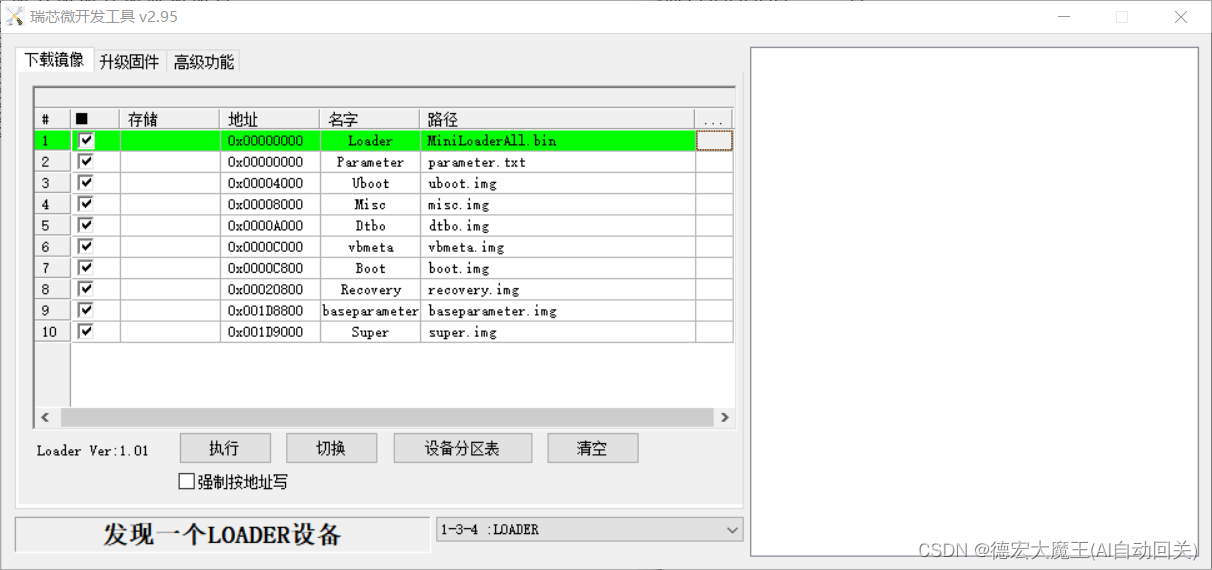
3.1.2 软件方式进入LOADER模式
在主板已烧录了可正常运行的固件前提下,可以通过软件的方式让板子进入到LOADER模式。
- 使用USB Type-C 数据线连接主板 Type-C口和电脑USB端口;
- 确认主板在PC端可以识别为ADB设备。
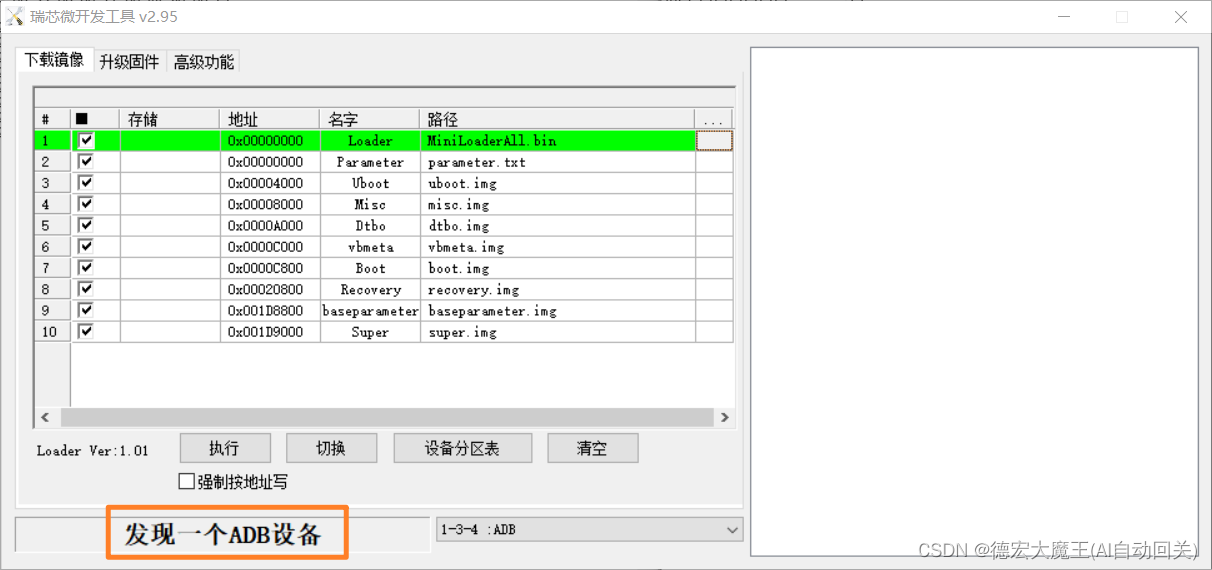
- PC的端可以通过adb或者调试串口进入到系统
● 调试串口执行命令让板子重启至LOADER模式
● adb 进入方法
在安装了adb环境的PC电脑,通过命令终端执行adb shell命令进去系统,并执行以下命令reboot loader
4.软件执行后即可在烧录软件看到设备进入到LOADER设备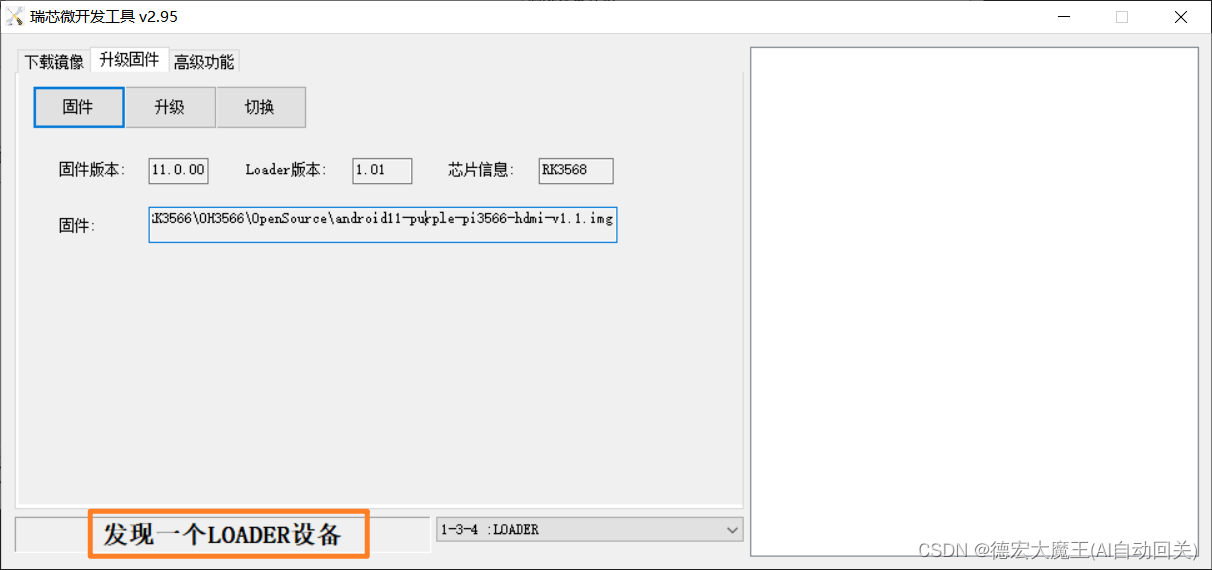
3.2 MASKROM模式
板子在以下两种情况会主动显示为MASKROM模式
- 芯片未烧录固件,上电将会显示为MASKROM模式;
- 分区固件烧录异常或者Loader分区固件被擦除也可能会显示为MASKROM模式;
如果板子可以正常运行,建议使用3.1节的Loader模式烧录系统固件,在系统异常无法烧录的时候,再尝试将板子切换到MASKROM模式烧录。
进入MASKROM模式的方式如下
3. 断开电源适配器与主板的连接;
4. 短接主板上的测试点,并保持(位置如下图所示)
5. 使用USB Type-C 数据线连接主板OTG口和电脑;
6. 烧录软件会直接识别到MASKROM设备。
更多代码参考:点我
-
触觉智能Purple Pi OH鸿蒙开发板成功适配OpenHarmony5.0 Release,开启新征程2024-10-25 1646
-
瑞芯微RK3566鸿蒙开发板Ubuntu虚拟机环境搭建教程,触觉智能Purple Pi OH主板2024-09-05 335
-
【触觉智能 Purple Pi OH 开发板体验】+ 两款Purple Pi的对比2023-08-17 2566
-
Purple Pi OH 开发板体验:应用开发的问题2023-08-11 1260
-
Purple Pi OH 开发板体验:固件开发+应用开发2023-08-04 1558
-
[触觉智能 Purple Pi OH开发板体验]一.开箱初体验2023-07-28 2357
-
【触觉智能 Purple Pi OH 开发板体验】+2、烧录debian固件体验2023-07-27 1859
-
【触觉智能 Purple Pi OH 开发板体验】+ 熟悉PurplePiOH编译固件2023-07-26 2957
-
【触觉智能 Purple Pi OH 开发板体验】+初识紫色派2023-07-25 2105
-
【触觉智能 Purple Pi OH 开发板体验】+1、开箱体验2023-07-23 2727
-
【触觉智能 Purple Pi开发板试用】 开箱贴2022-11-06 3746
-
【触觉智能 Purple Pi开发板试用】开箱测试2022-11-02 1913
-
触觉智能Purple Pi开发板试用报告作品汇总2022-10-31 15157
-
【触觉智能 Purple Pi开发板试用】+01.开箱(zmj)2022-10-03 9263
全部0条评论

快来发表一下你的评论吧 !